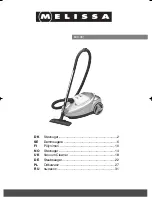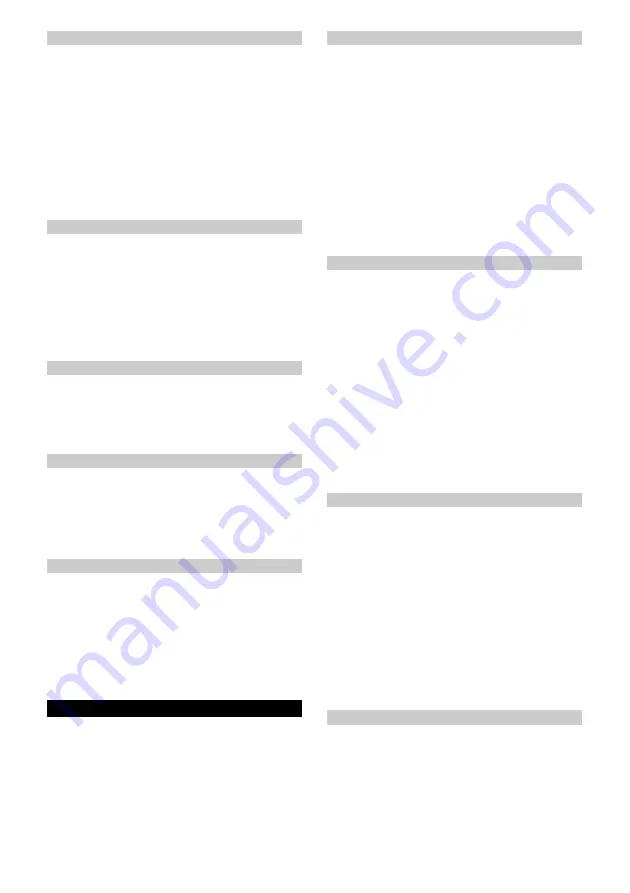
78
Dansk
Nulstilling af Wi-Fi-forbindelse
Hvis du skifter til en ny router eller ændrer din Wi-Fi-ad-
gangskode, skal du nulstille rengøringsrobotens Wi-Fi-
forbindelse.
Obs
Kun 2,4 GHz Wi-Fi-netværk understøttes.
1. Tænd rengøringsrobotten, se kapitlet
.
2. Tryk på tænd/sluk-knappen og knappen "Tilbage til
ladestation" samtidigt i 7 sekunder, indtil en stemme
siger: "Nulstilling af Wi-Fi-forbindelse og skift til net-
værkskonfigurationstilstand".
3. Tilslut rengøringsrobotten til ladestationen, se kapit-
let
Tilslutning af rengøringsrobotten til ladestatio-
.
Gendannelse af fabriksindstillinger
Hold reset-tasten trykket ned i 3 sekunder.
Fabriksindstillingerne er blevet gendannet
Den nyeste version af firmwaren er indlæst.
Hold reset-tasten trykket ned i 10 sekunder.
Fabriksindstillingerne er blevet gendannet.
Alle netværksforbindelsesoplysninger, kortoplysnin-
ger, planlagte opgaver og oplysningerne om forstyr-
ikke-funktionen samt tilpasningsoplysninger er ble-
vet slettet.
Sugeydelsen er nulstillet til standardværdien.
Indstilling af rengøringszoner
Rengøringsrobotten rengør kun inden for det valgte om-
råde.
Rengøringszoner kan kun indstilles med appen. Down-
load af appen er beskrevet i kaptilet
Følg trin-for-trin-vejledningen i appen.
Indstilling af virtuelle vægge
Virtuelle vægge og spærrede områder forhindrer, at
rengøringsrobotten kommer ind i områder, der ikke skal
rengøres.
Virtuelle vægge kan kun indstilles med appen. Down-
load af appen er beskrevet i kaptilet
Følg trin-for-trin-vejledningen i appen.
Aktivering af kortlægning
Rengøringsrobotten starter fra ladestationen og opdate-
rer automatisk sit kort efter afslutningen af en rengø-
ringsopgave og efter opladningen.
Kortlægningen kan kun indstilles med appen. Download
af appen er beskrevet i kaptilet
.
Obs
For at kortet ikke mistes, skal du vente et par sekunder
efter den første kortlægning, indtil kortet er gemt.
Følg trin-for-trin-vejledningen i appen.
Drift
BEMÆRK
Skader på grund af fugtighed
Fjern gulvkluden med gulvkludsholderen før opladnin-
gen, og når den ikke er i brug, se kapitlet Afmontering af
gulvkludsholderen.
Fjern vandtanken før opladningen, og når den ikke er i
brug, se kapitlet Afmontering af vandtanken.
Beskyt tæpper med virtuelle vægge, se kapitlet Indstil-
ling af virtuelle vægge.
Tilkobling af rengøringsrobotten
Obs
Stil rengøringsrobotten direkte på ladestationen, hvis
den ikke kan tændes på grund af en lav ladetilstand, se
kapitlet Første ibrugtagning.
1. Hold tænd/sluk-knappen trykket ned, når rengø-
ringsrobotten er i standby og ikke står på ladestatio-
nen.
Signallampen blinker ca. 15 sekunder, mens rengø-
ringsrobotten starter op, og lyser derefter konstant.
Rengøringsrobotten udsender et akustisk signal,
når opstarten er afsluttet.
2. Stil rengøringsrobotten direkte på ladestationen.
3. Tryk på tænd/sluk-knappen.
Ved første idriftsættelse starter rengøringsrobotten
kortlægningen.
Under driften begynder rengøringsrobotten rengø-
ringen.
Indstilling af rengøringstilstande
Rengøringstilstande kan kun indstilles med appen.
Download af appen er beskrevet i kaptilet
rengøringsrobot til WLAN og app
.
Følgende rengøringstilstande står til rådighed:
●
Tørrengøring
●
Kombinationsrengøring
●
Vådrengøring
I rengøringstilstandene kan sugestyrken og vand-
mængden indstilles i hvert enkelt tilfælde.
Sugestyrke
:
●
Stille
●
Standard
●
Medium
●
Turbo
Vandmængde
:
●
Lav
●
Medium
●
Høj
Frakobling af rengøringsrobotten
Obs
Rengøringsrobotten kan ikke slukkes, når den står på
ladestationen.
Obs
Oplad rengøringsrobotten fuldstændigt før lange ar-
bejdsafbrydelser.
BEMÆRK
Skader på grund af fugtighed
Fjern gulvkluden med gulvkludsholderen, se kapitlet Af-
montering af gulvkludsholderen.
Fjern vandtanken, se kapitlet Afmontering af vandtan-
ken.
1. Hold tænd/sluk-knappen trykket ned, når rengø-
ringsrobotten er i standby og ikke står på ladestatio-
nen.
Rengøringsrobotten slukkes.
Afbrydelse af rengøring
1. Tryk på en vilkårlig knap under rengøringen.
Rengøringsrobotten stopper.
2. Tryk på tænd/sluk-knappen.
Rengøringen fortsættes.
3. Tryk på knappen "Tilbage til ladestation".
Rengøringen afbrydes, og rengøringsrobotten ven-
der tilbage til ladestationen.
Содержание RCV 5
Страница 2: ...A 2...
Страница 3: ...B C D E F G H I 3...
Страница 4: ...J K L M N O P Q 4...
Страница 5: ...R S T U V W 5...
Страница 111: ...111 RCV 5 9 773 014 0 0 C 0 C 35 C LiDAR LiDAR LiDAR 30 mA IEC 60364 1 K RCHER K RCHER RCV 5 RCV 5...
Страница 115: ...115 1 on off 15 2 3 on off WLAN 1 on off 1 2 on off 3 1 2 1 2 3 on off 1 2...
Страница 118: ...118 1 0 C 35 C 1 0 C 35 C 1 1 2 1 1 1 1 1 2 1 1 1 2 1 1...
Страница 130: ...130 8 RCV 5 9 773 014 0 0 C 0 C 35 C LiDAR LiDAR LiDAR 30 IEC 60364 1 K RCHER...
Страница 134: ...134 Reset 10 WLAN WLAN WLAN 1 15 2 3 WLAN 1 1 2 3 1 2...
Страница 135: ...135 1 2 3 1 2 3 M a b c 4 G 5 6 7 8 1 2 3 M a b c 4 G 5 1 2 3 4 O 5 G 6 1 2 3 N a b c d e 4 5 1 2 3 4 5...
Страница 137: ...137 6 R a b 7 6 12 1 S a b c d 2 T a b c 3 6 LiDAR 1 2 U 3 1 2 1 0 C 35 C 1 0 C 35 C 1 1 2 1 1 1 1 1 2...
Страница 138: ...138 1 1 1 2 1 1 0 C 35 C 1 0 C 35 C 1 LiDAR 1 2 3 1 2 1 1 1 1 2 1 1 1 WLAN WLAN 1 WLAN 2 WLAN 3 WLAN WLAN 5 WLAN 1 WLAN...
Страница 216: ...216 8 RCV 5 9 773 014 0 0 C 0 C 35 C LiDAR LiDAR LiDAR 30 mA IEC 60364 1 K RCHER K RCHER RCV 5 RCV 5...
Страница 220: ...220 Wi Fi Wi Fi 1 15 2 3 Wi Fi Medium Turbo Medium 1 1 2 3 1 2 1 2 3...
Страница 221: ...221 1 2 3 M a b c 4 G 5 6 7 8 1 2 3 M a b c 4 G 5 1 2 3 4 O 5 G 6 1 2 3 N a b c d e 4 5 1 2 3 4 5 LiDAR...
Страница 223: ...223 6 12 1 S a b c d 2 T a b c 3 6 LiDAR 1 2 U 3 1 2 1 0 C 35 C 1 0 C 35 C 1 1 2 1 1 1 1 1 2...
Страница 224: ...224 1 1 1 2 1 1 0 C 35 C 1 0 C 35 C 1 LiDAR 1 2 3 1 2 1 1 1 1 2 1 1 1...
Страница 253: ...253 IEC 60825 1 2014 1 8 RCV 5 9 773 014 0 0 C 0 C 35 C LiDAR LiDAR LiDAR 30 IEC 60364 1...
Страница 255: ...255 Autoboost 5 6 5 RCV 5 9 773 014 0 0 5 1 5 1 B 2 C 3 D 1 2 3 3 K rcher Home Robots Wi Fi 2 4 Wi Fi...
Страница 257: ...257 1 15 2 3 1 1 2 3 1 2...
Страница 258: ...258 1 2 3 1 2 3 M a b c 4 G 5 6 7 8 1 2 3 M a b c 4 G 5 1 2 3 4 O 5 G 6 1 2 3 N a b c d e 4 5 1 2 3 4 5 LiDAR...
Страница 260: ...260 6 12 1 S a b c d 2 T a b c 3 6 LiDAR 1 2 U 3 1 2 1 0 C 35 C 1 0 C 35 C 1 1 2 1 1 1 1 1 2 1 1 1 2...
Страница 261: ...261 1 1 0 C 35 C 1 0 C 35 C 1 LiDAR 1 2 3 1 2 1 1 1 1 2 1 1 1 Wi Fi 1 Wi Fi 2 Wi Fi 3 Wi Fi Wi Fi 5 Wi Fi 1 Wi Fi...
Страница 263: ...263 1 IEC 60825 1 2014 8 RCV 5 9 773 014 0 0 C 0 C 35 C LiDAR LiDAR LiDAR 30...
Страница 265: ...265 3D LiDAR LiDAR Autoboost 5 6 5 WLAN RCV 5 9 773 014 0 0 5 1 5 1 B 2 C 3 D 1 2 3 3 WLAN WLAN WLAN...
Страница 267: ...267 3 10 WLAN WLAN WLAN 1 15 2 3 WLAN Standard 1 1 2...
Страница 268: ...268 3 1 2 1 2 3 1 2 3 M a b c 4 G 5 6 7 8 1 2 3 M a b c 4 G 5 1 2 3 4 O 5 G 6 1 2 3 N a b c d e 4 5 1 2 3 4 5...
Страница 270: ...270 4 5 6 R a b 7 6 12 1 S a b c d 2 T a b c 3 6 LiDAR 1 2 U 3 1 2 1 0 C 35 C 1 0 C 35 C 1 1 2 1 1 1 1 1 2...
Страница 271: ...271 1 1 1 2 1 1 0 C 35 C 1 0 C 35 C 1 LiDAR 1 2 3 1 2 1 1 1 1 2 1 1 1...
Страница 274: ...274 1 1 0 35 1 0 35 1 LiDAR 1 2 3 1 2 1 1 1 1 2 1 1 1 Wi Fi Wi Fi 1 Wi Fi 2 Wi Fi 3 Wi Fi Wi Fi 5 Wi Fi 1 Wi Fi...
Страница 277: ...277 Wi Fi 1 1 2 3 1 2 1 2 3 1 2 3 M a b c 4 G 5 6 7 8 1 2 3 M a b c 4 G 5 1 2 3 4 O 5 G 6 1 2 3 N a b c d e 4 5...
Страница 282: ......
Страница 283: ......